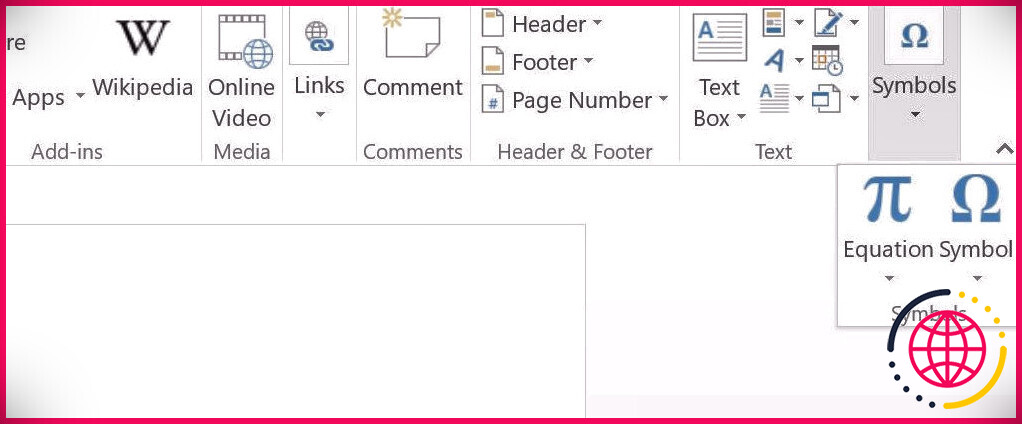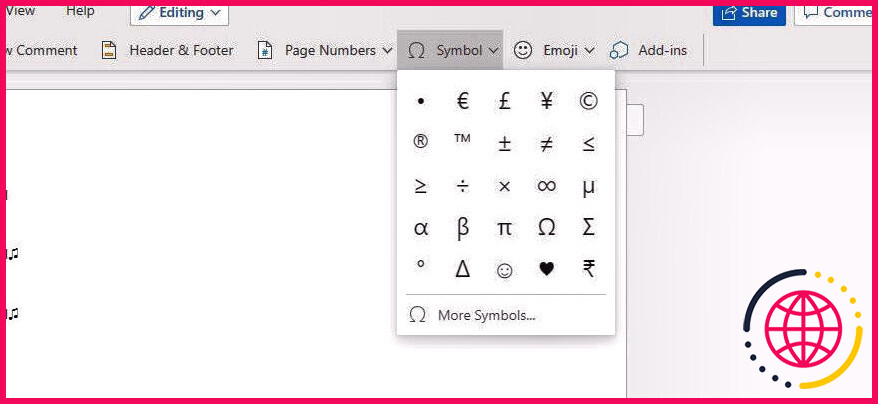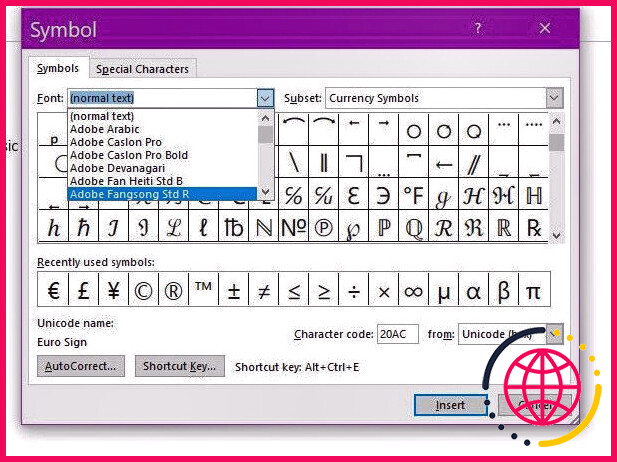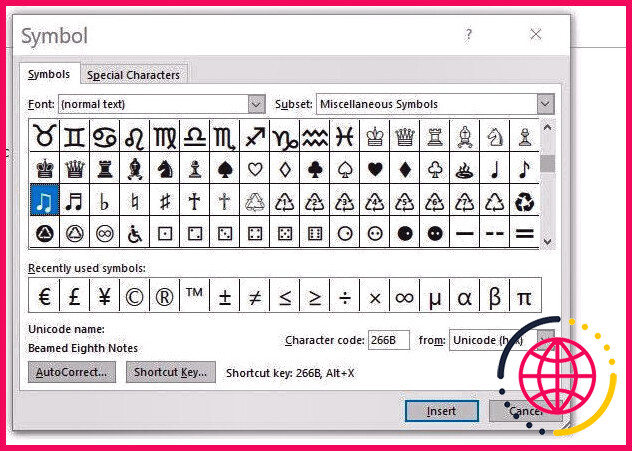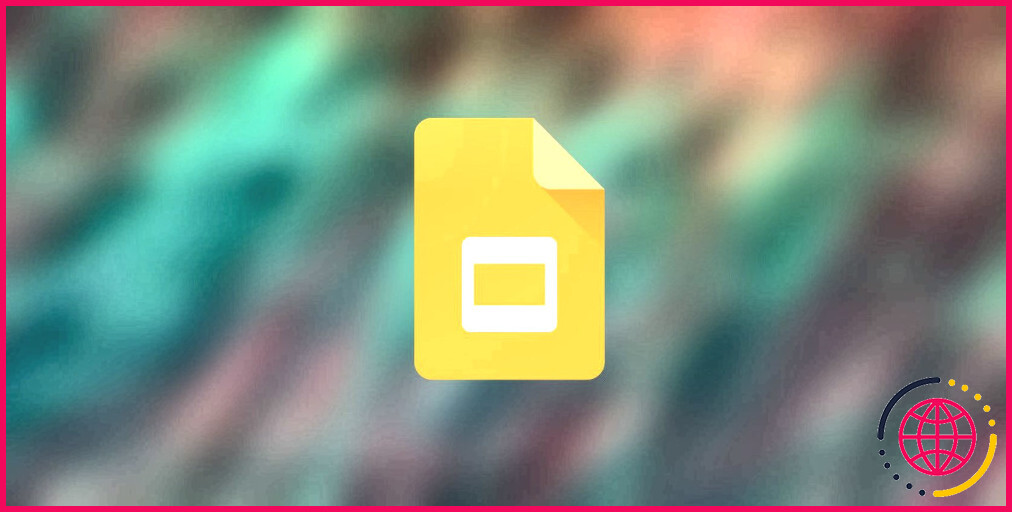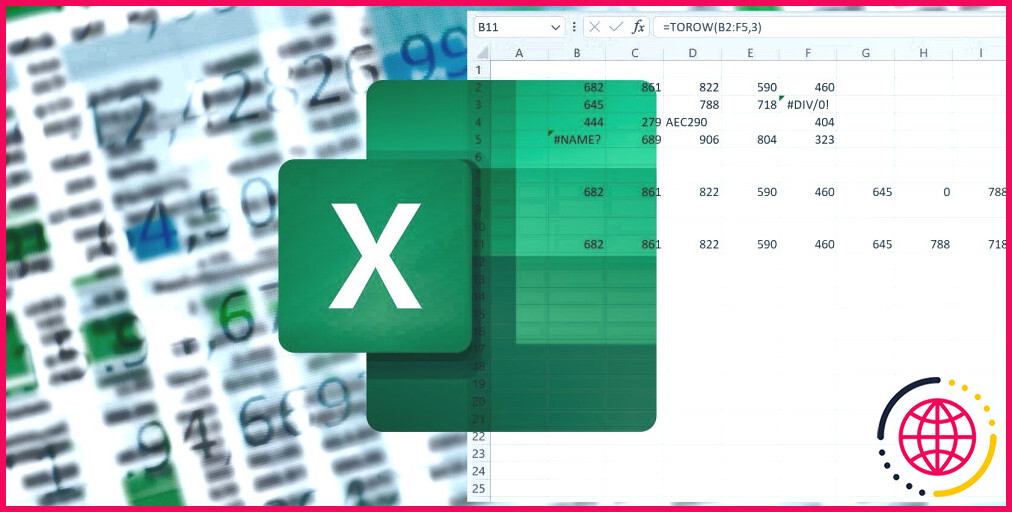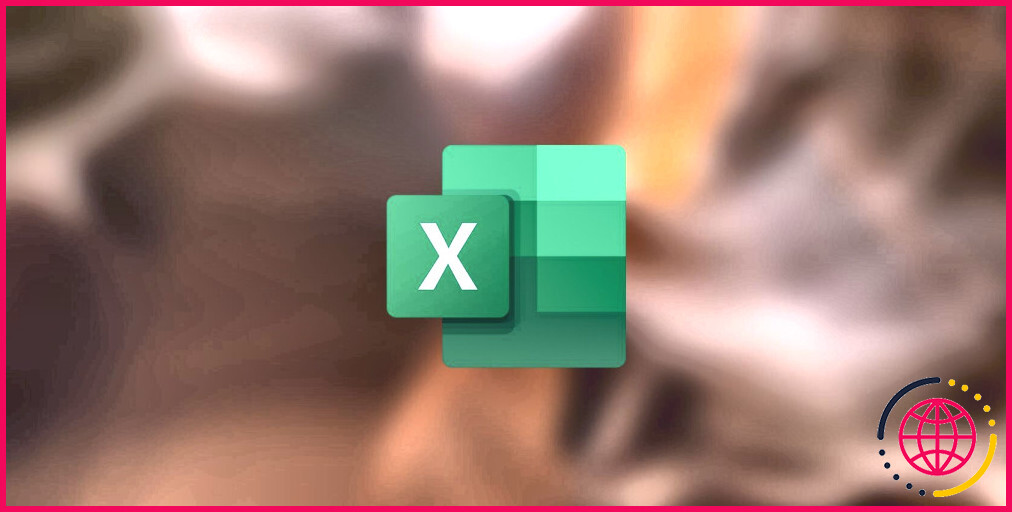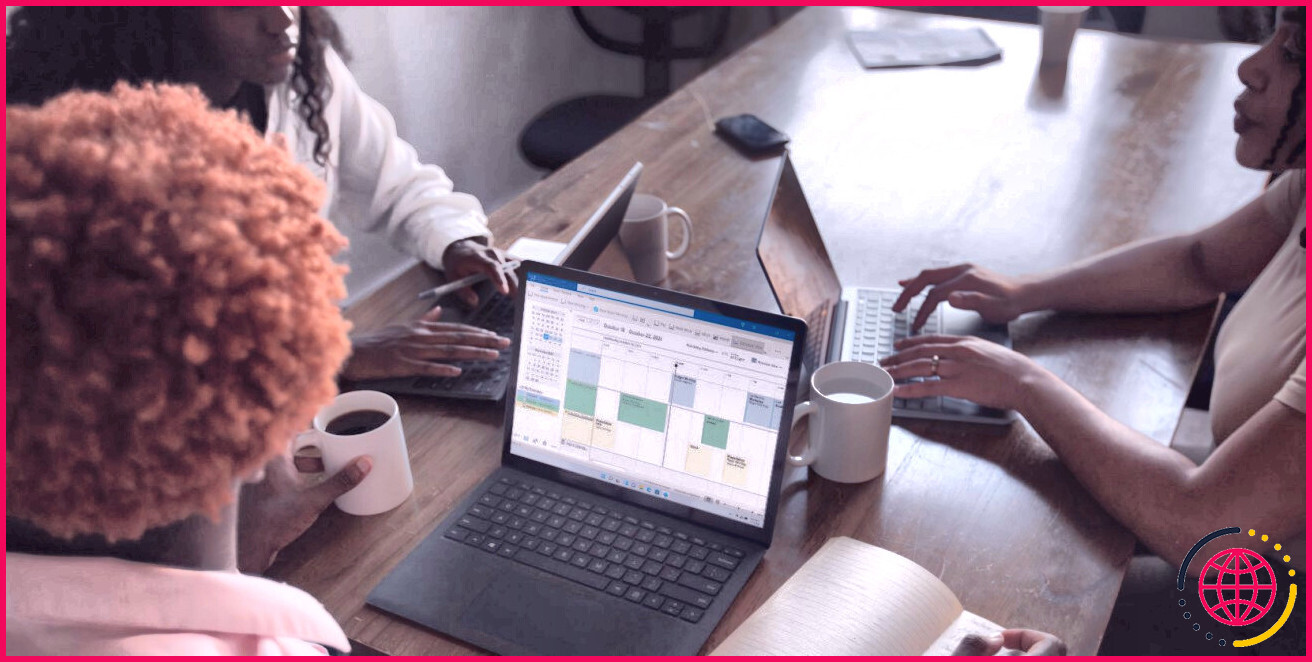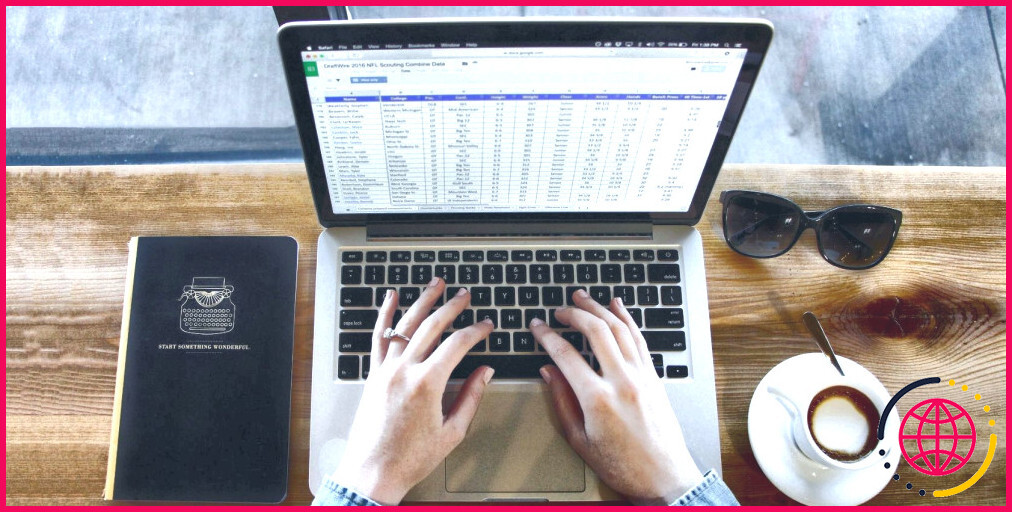Comment insérer des symboles musicaux dans Microsoft Word et Excel
Si vous vous demandez comment insérer des symboles musicaux dans votre document Word ou Excel sans nécessairement y ajouter des images, cet article vous a couvert.
Nous vous guiderons étape par étape sur l’insertion de symboles de texte musical dans vos documents, pour Microsoft Word et Excel.
Ajout de symboles de texte musical dans Word et Excel
Il existe plusieurs façons d’ajouter des symboles musicaux à votre document. Voici quelques-uns des plus efficaces.
Méthode 1 : Utilisation de la fenêtre des symboles
Pour ajouter un symbole textuel à votre document Word ou Excel ;
- Ouvrez votre document prévu et placez votre curseur à l’endroit exact où vous voulez que votre symbole apparaisse.
- Clique sur le Option Insérer un onglet > Sélectionnez le Option Symbole .
- Dans le menu déroulant, cliquez sur Plus de symboles pour accéder aux symboles qui ne sont pas disponibles sur l’affichage.
- Une fenêtre de symboles apparaîtra. Clique sur le Police de caractère menu déroulant.
- Sélectionnez le MS UI Gothique Police de caractère.
- Clique sur le Sous-ensemble menu> Symboles divers.
- Faites défiler les symboles affichés. Dans la fenêtre des symboles, vous trouverez sept symboles musicaux différents.
- Cliquez sur le symbole musical que vous souhaitez ajouter à votre document> Insérer. Alternativement, vous pouvez double-cliquer sur le symbole pour l’insérer dans votre document.
- Si vous souhaitez insérer des symboles supplémentaires, répétez l’étape ci-dessus.
- Cliquer sur Annuler lorsque vous avez fini d’insérer tous les caractères.
Méthode 2 : raccourcis clavier
Si vous trouvez probablement qu’il est beaucoup plus facile et pratique d’utiliser des raccourcis clavier plutôt que de suivre la procédure décrite ci-dessus, voici une feuille de triche pour vous.
| Raccourci | symbole |
| Autre +14 (Windows) | ♫ |
| Autre +13 (Windows) | ♪ |
| Option + 2669 (Mac) | ♫ |
| Alt+9833 | ♩ |
| Alt+9835 | ♫ |
| Alt+9836 | ♬ |
| Alt+9837 | ♭ |
| Alt+9838 | ♮ |
| Alt+9839 | ♯ |
Notez que le Autre code ne fonctionnera que si vous utilisez votre clavier numérique pour saisir le numéro correspondant. Donc, si vous utilisez un ordinateur portable sans pavé numérique, cela peut vous empêcher d’utiliser ces raccourcis.
N’oubliez pas de maintenir enfoncé le touche Alt et ne le relâchez qu’après avoir tapé le code.
Méthode 3 : copier et coller
Si vous trouvez les deux premières méthodes fastidieuses, vous pouvez envisager de copier le symbole et de le coller dans votre document. Cela peut provenir de n’importe quelle source, y compris Internet ou d’autres fichiers personnels.
Aucune image graphique requise
L’ajout d’images graphiques de petits symboles musicaux peut rendre votre travail encombré. En utilisant des symboles de texte, vous pouvez obtenir la meilleure qualité de travail. Word vous permet même d’ajouter des symboles phonétiques chinois dans un document ! Ne laissez rien vous retenir lorsque vous créez vos fichiers musicaux. Ces méthodes fonctionneront parfaitement bien pour vous.